Kako napraviti interaktivnu online prezentaciju na računalu
Evo vodiča o tome kako možete stvoriti interaktivnu mrežnu prezentaciju(create an interactive online presentation) na računalu sa Windows 11/10 . Interaktivna prezentacija je u osnovi prezentacija u kojoj voditelj i publika mogu komunicirati. To se može učiniti korištenjem različitih vrsta anketa kao što su pitanja s više odgovora, istinita ili netočna, tekstualna pitanja i još mnogo toga. Ako želite stvoriti online prezentaciju u kojoj možete komunicirati vi i publika, ovaj će vam post pomoći. U ovom članku ćemo raspravljati o različitim metodama za izradu interaktivnih prezentacija.
Kako napraviti interaktivnu prezentaciju na internetu(Online) ?
Interaktivnu prezentaciju možete napraviti online koristeći metode o kojima smo raspravljali u ovom članku. Možete koristiti Google Slides ili neke druge online usluge za izradu prezentacija. Ovdje smo spomenuli neke od onih usluga koje vam omogućuju izradu interaktivne prezentacije na mreži.
Pogledajte:(See:) Kako isporučiti svoju PowerPoint prezentaciju na dva odvojena monitora(deliver your PowerPoint Presentation on two separate monitors)
Kako napraviti interaktivnu online prezentaciju(Online Presentation) na računalu
Evo načina za izradu interaktivne internetske prezentacije:
- Izradite(Create) interaktivnu prezentaciju pomoću Google(Google Slides) Slidesa s besplatnim dodatkom PearDeck .
- Koristite ClassFlow(Use ClassFlow) za stvaranje interaktivne online prezentacije.
- Napravite(Make) interaktivnu online prezentaciju pomoću Zoho Showa(Zoho Show) .
Razgovarajmo sada o gore navedenim metodama u detalje!
1] Kako napraviti interaktivnu prezentaciju na Google Slidesu(Google Slides) ?
Možete izraditi interaktivnu prezentaciju pomoću Google Slidesa(Google Slides) . No, za to ćete morati koristiti vanjski dodatak. Postoji besplatni dodatak pod nazivom Pear Deck koji vam omogućuje da objavite svoje Google prezentacije(Google Slides) kao interaktivnu prezentaciju. Ovu besplatnu uslugu prvenstveno koriste škole i institucije za online prezentaciju lekcija. Omogućuje voditelju da postavlja pitanja tijekom prezentacije. Publika može odgovoriti na ta pitanja, a voditelj će moći vidjeti njihove odgovore.
Hajde da provjerimo kako to funkcionira.
Kako stvoriti interaktivne online prezentacije na Google Slidesu(Google Slides) :
Ovo su glavni koraci za izradu interaktivne prezentacije na Google(Google Slides) Slidesu pomoću PearDeck-a(PearDeck) :
- Otvorite Google Slides i idite na Add-ons > Get dodatke.
- Instalirajte dodatak Pear Deck.
- Izradite ili uvezite svoju prezentaciju.
- Otvorite dodatak Pear Deck.
- Napravite besplatni račun na Pear Deck -u i prijavite se svojim računom.
- Vratite se na Google Slides.
- Kliknite(Click) na Započni lekciju(Start Lesson) da započnete svoju prezentaciju.
- Zamolite učenike da se pridruže vašoj prezentaciji.
- Dodajte(Add) upite za postavljanje pitanja svojoj publici.
Razradimo sada gore navedene korake.
Prvo otvorite uslugu Google Slides u web-pregledniku i prijavite se svojim Google računom(Google Account) . Zatim idite na karticu Dodaci(Add-ons) i pritisnite opciju Nabavi dodatke( Get add-ons) . U dijaloškom prozoru Google Workspace Marketplace potražite dodatak Pear Deck , a zatim kliknite gumb (Pear Deck)Instaliraj(Install) da biste ga dodali u Google Slides .

Nakon instalacije dodatka PearDeck(PearDeck) , možete stvoriti svoju prezentaciju(create your presentation) ili u nju uvesti slajdove iz prezentacije Microsoft PowerPoint .
Zatim idite na karticu Dodaci(Add-ons) i odaberite opciju dodatka Pear Deck za Google Slides(Pear Deck for Google Slides add-on) te dodirnite opciju Open Pear Deck Add-on . Ovo će otvoriti ploču Pear Deck s desne strane.(Pear Deck)
Sada kliknite na gumb Započni lekciju u prozoru (Start Lesson)Pear Deck . Kada prvi put kliknete na ovu opciju, od vas će se tražiti da napravite besplatni račun na Pear Deck -u . Jednostavno(Simply) napravite besplatni Pear Deck račun, a zatim ga povežite s Google Slidesima(Google Slides) slijedeći upute na zaslonu.
Kada se uspješno povežete s Pear Deck -om na Google Slides -u, kliknite gumb Započni lekciju(Start Lesson) da biste objavili svoju prezentaciju. Sada možete podijeliti vezu ili kod za prezentaciju sa svojim učenicima(share the link or presentation code with your students) kako biste im omogućili da se pridruže sa svojim ID-om za prijavu i lozinkom. Nakon što se pridruže, možete započeti predstavljati svoju lekciju klikom na gumb Započni razred(Start Class) .
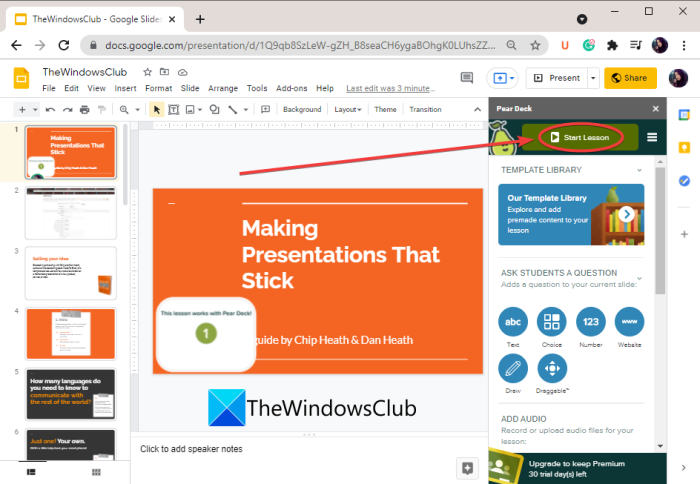
Prije početka lekcije možete također snimiti i dodati audio naraciju u prezentaciju pomoću opcije Dodaj audio na slajd(Add Audio to Slide) .
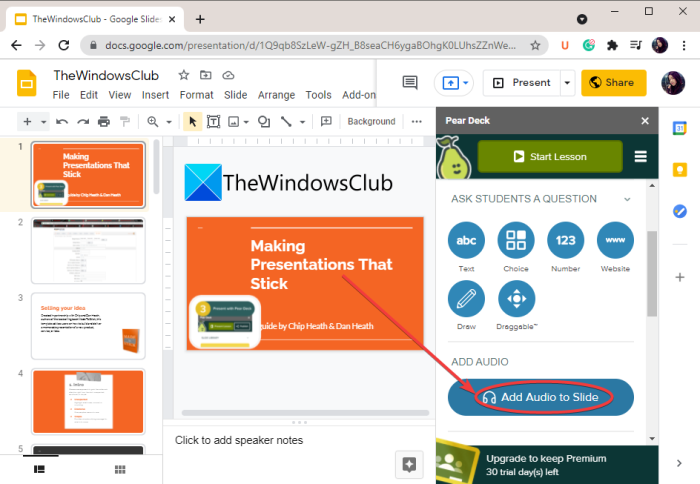
Kako bi vaša prezentacija bila interaktivna, možete dodati pitanja za svoje učenike na koja mogu odgovarati sa svojih ekrana. Za to jednostavno dodirnite gumb New Prompt da otvorite čarobnjaka za pitanja i upite.
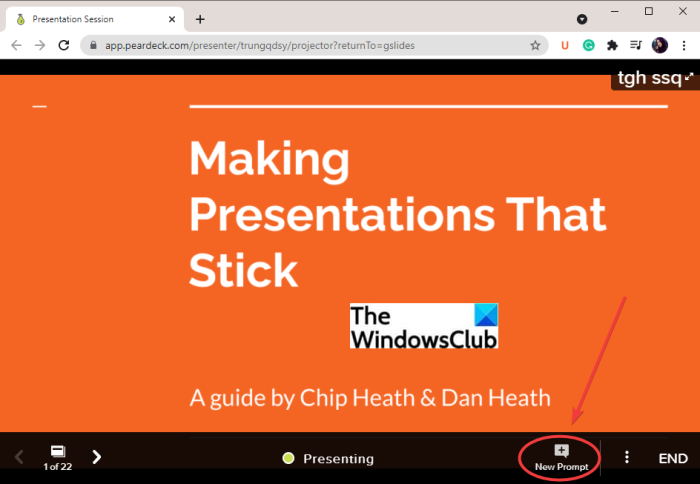
Možete odabrati vrstu upita koju želite stvoriti za svoje učenike. Na primjer, omogućuje vam postavljanje tekstualnih pitanja, pitanja s više odgovora, crtanje, povlačenje, crtanje slike, crtanje Vennov dijagram(text-based questions, multiple-choice questions, drawing, draggable, draw a picture, draw a Venn diagram,) i mnoga druga pitanja.
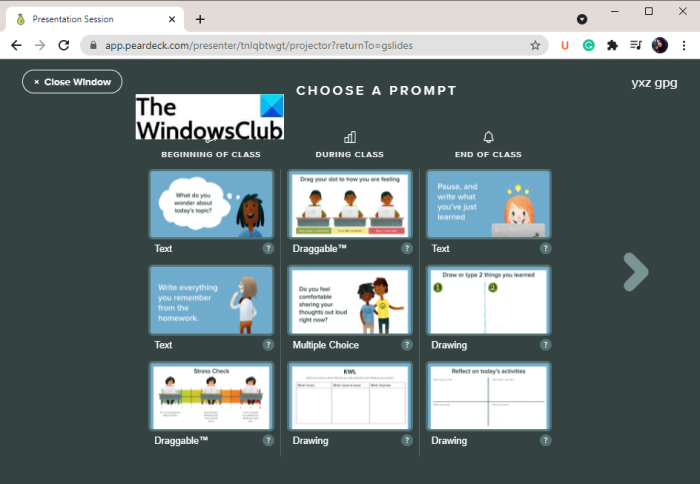
Čim učenici odgovore na pitanja, voditelj će moći vidjeti njihove odgovore.
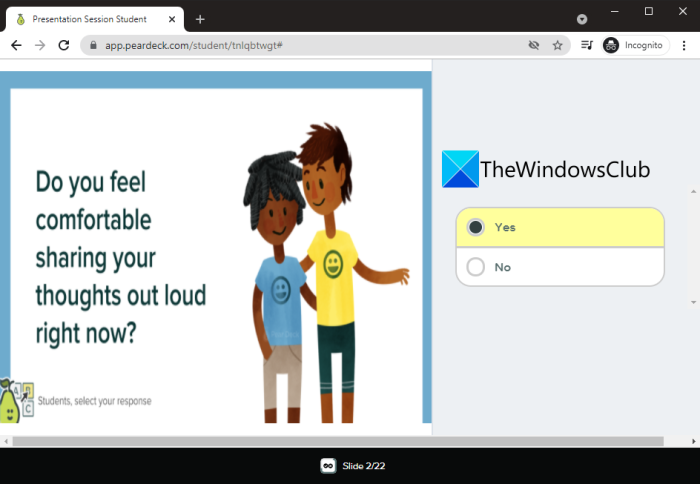
Možete vidjeti odgovore svih svojih učenika i polaznika.
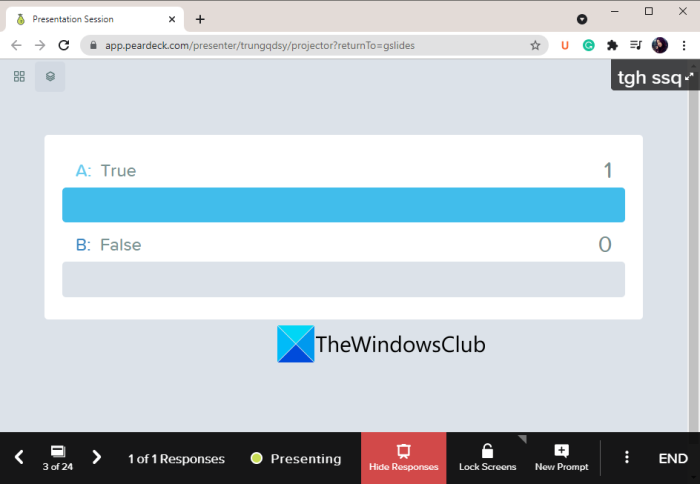
Voditelj također može zaključati prezentaciju u bilo kojem trenutku pomoću gumba Zaključani zasloni( Lock Screens) i publika neće moći vidjeti slajdove. Prezentaciju možete nastaviti pritiskom na gumb Otključaj zaslone(Unlock Screens) .
Dakle, ovako možete stvoriti interaktivnu prezentaciju uživo na Google(Google Slides) Slidesu pomoću PearDeck-a(PearDeck) .
Pročitajte: (Read:) Kako napraviti video prezentaciju uz audio naraciju.(How to make Video Presentation with Audio Narration.)
2] Koristite ClassFlow(Use ClassFlow) za stvaranje interaktivne online prezentacije
Također možete koristiti ClassFlow za izradu interaktivnih online prezentacija. ClassFlow je u osnovi besplatan online alat za izradu i pružanje online interaktivnih lekcija. Omogućuje školskim učiteljima stvaranje virtualne učionice za učenike. Nudi neke sjajne značajke kao što su Instant Whiteboard, Kreiraj kviz ili ocjenjivanje, Pokreni brzu anketu, Kreiraj aktivnost(Instant Whiteboard, Create Quiz or Assessment, Start a Quick Poll, Create Activity,) i još mnogo toga. Možete pokrenuti prezentaciju i podijeliti njezin kod kako biste omogućili publici ili studentima da se pridruže.
Značajke ovog alata za izradu interaktivnih prezentacija: ClassFlow
Evo značajki ovog online alata koji vam pomaže da internetsku prezentaciju učinite interaktivnom:
Izlagač može označiti prezentaciju uživo koristeći značajke kao što su dodavanje teksta, umetanje oblika, korištenje olovke za crtanje, popunjavanje odabira itd.
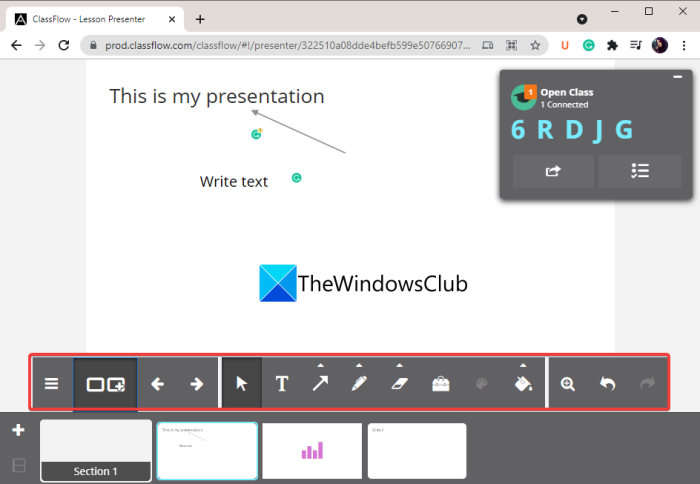
Također možete dodati brze ankete u svoju prezentaciju kako biste postavljali pitanja publici i snimili njihove odgovore. Omogućuje vam stvaranje kreativnih anketa, pitanja s više odgovora, istinitih ili lažnih anketa, anketa s da ili ne, pitanja temeljenih na tekstu i još mnogo toga.
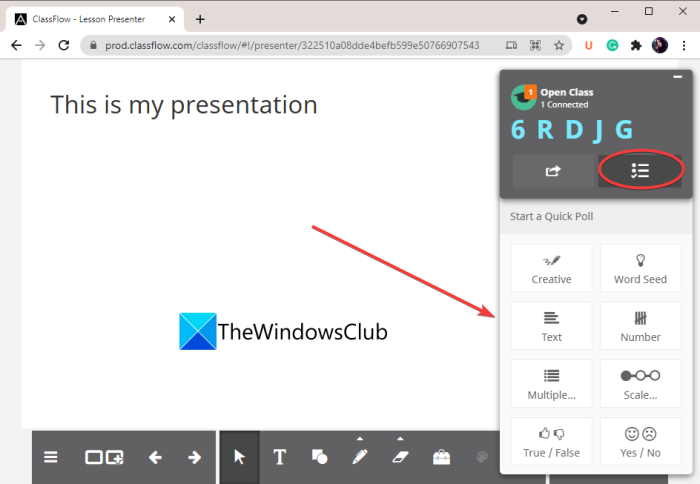
Ova web usluga također nudi lekcije o generičkim temama kao što su anatomija mozga, sile i kretnje, robotika, stanje stvari, itd. Možete koristiti ove besplatne prezentacije iz odjeljka Market Place .
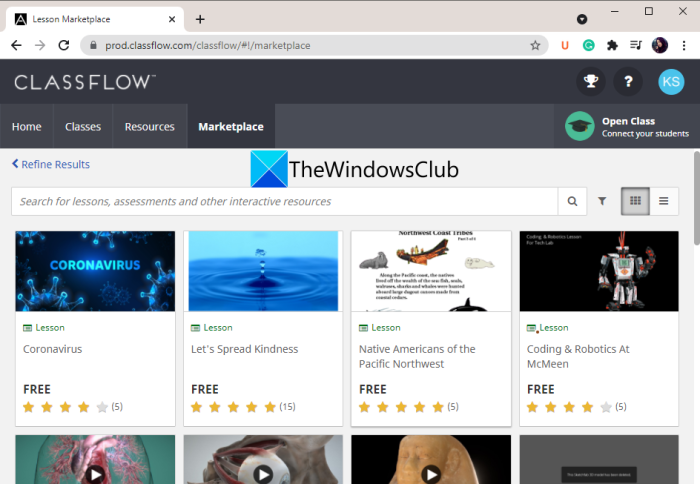
Voditelj također može pauzirati prezentaciju u mom trenutku.
Pogledajmo sada kako koristiti ovaj mrežni alat za izradu interaktivnih prezentacija.
Kako stvoriti interaktivnu linijsku prezentaciju koristeći ClassFlow
Možete slijediti korake u nastavku za stvaranje interaktivne online prezentacije pomoću ClassFlowa(ClassFlow) :
- Otvorite web preglednik.
- Idite na web stranicu ClassFlow.
- Napravite besplatni račun i prijavite se.
- Na glavnom zaslonu pritisnite gumb Započni lekciju .(Start Lesson)
- Izradite svoju prezentaciju koristeći dostupne alate.
- Dodirnite gumb Isporuči(Deliver) da biste objavili online prezentaciju.
Razmotrimo ove korake detaljno. Prvo pokrenite web-preglednik, a zatim idite na web -mjesto (website)ClassFlow . Zatim napravite besplatni račun na ClassFlowu(ClassFlow) da biste koristili njegove usluge.
Sada kliknite na gumb Kreiraj lekciju(Create Lesson) i otvorit će se prozor za uređivanje prezentacije. Pruža sve potrebne alate za izradu prezentacije. Također, ova usluga nudi neke sjajne obrazovne alate kao što su kompas, grafički kalkulator, kutomjer, ravnalo itd.
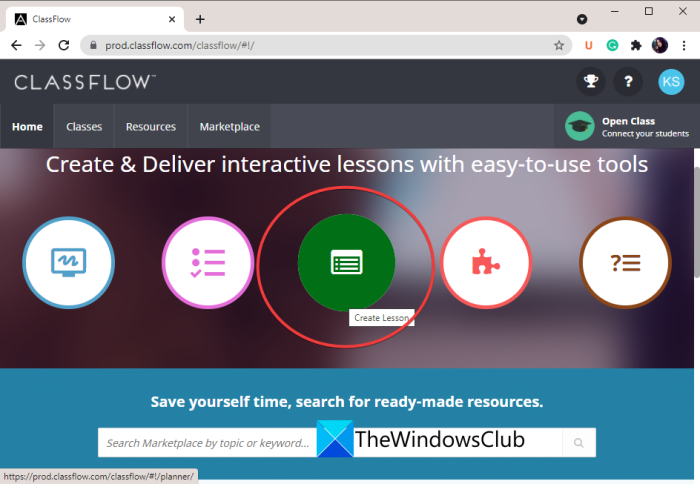
Kada ste gotovi s kreiranjem prezentacije, možete je pregledati klikom na gumb Pregled(Preview) . Ako izgleda dobro i dobro, možete ga objaviti na webu pritiskom na gumb Isporuči(Deliver) . Nakon toga možete zamoliti učenike da se pridruže korištenjem URL -a ili koda za prezentaciju.
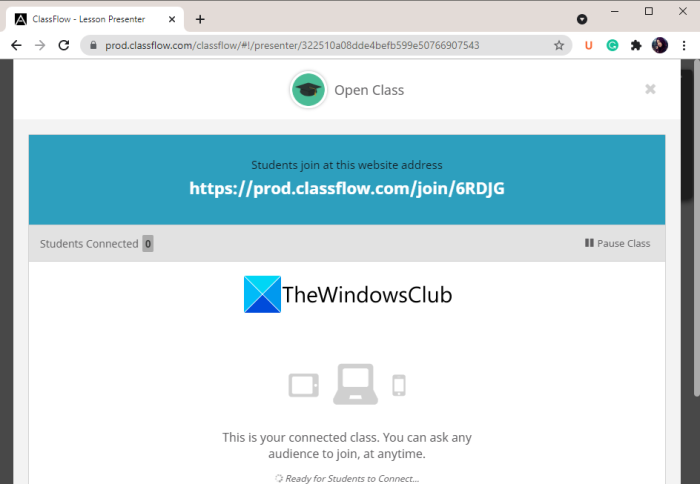
Čim se vaša publika pridruži, moći ćete iznijeti lekciju. Možete koristiti značajke koje smo gore spomenuli kako biste svoju prezentaciju učinili interaktivnom.
Sve u svemu, to je izvrstan alat koji vam omogućuje izradu interaktivnih online prezentacija.
Pročitajte: (Read:) Prevoditelj prezentacija vam omogućuje dodavanje titlova uživo i prevođenje prezentacija
3] Napravite interaktivnu online prezentaciju pomoću Zoho Showa(Zoho Show)
Zoho Show je internetski proizvođač prezentacija koji vam omogućuje izradu interaktivnih prezentacija. Omogućuje vam stvaranje prezentacije, a zatim je emitirate svojoj publici. Evo koraka za izradu internetske interaktivne prezentacije:
- Otvorite ovu web stranicu u web pregledniku.
- Napravite besplatni račun i prijavite se na ovu uslugu.
- Napravite prezentaciju ili uvezite svoju prezentaciju.
- Emitirajte prezentaciju.
- Podijelite URL vezu sa sudionicima.
- Održite svoju prezentaciju sa sesijom pitanja i odgovora.
Prvo otvorite web-mjesto Zoho Show u web(website) -pregledniku i stvorite račun na njegovom web-mjestu. Zatim se prijavite sa svojim vjerodajnicama.
Sada možete kreirati prezentaciju pomoću ove usluge. U njemu su dostupni svi alati za izradu prezentacija. Možete čak prenijeti postojeću PowerPoint prezentaciju i objaviti je.
Zatim idite na izbornik Datoteka(File) i kliknite na opciju Broadcast .
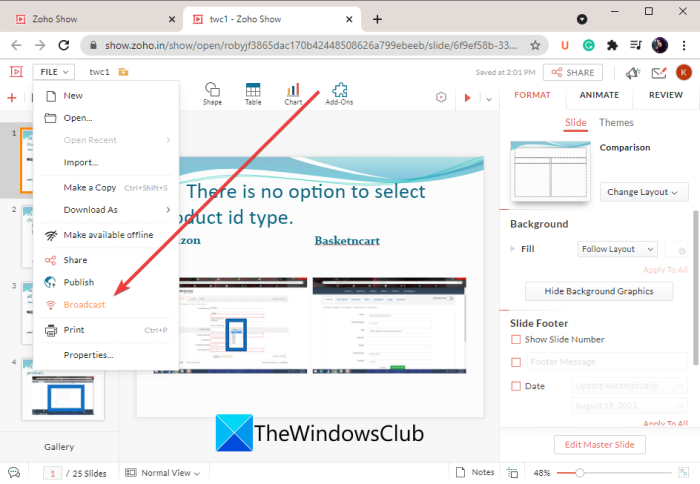
Nakon toga možete kopirati URL prezentacije da biste ga podijelili sa sudionicima ili osobno pozvati svoju publiku s njihovim odgovarajućim e-mailovima. Možete pritisnuti gumb Pokreni emitiranje(Start Broadcast) za početak sesije prezentacije uživo.
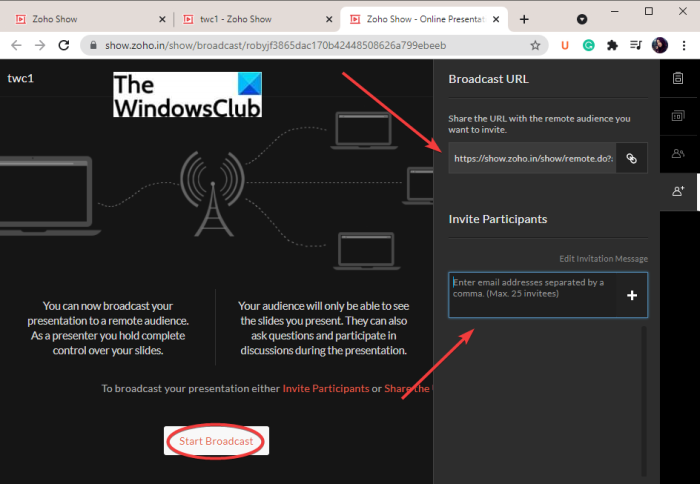
Voditelj i publika sada mogu komunicirati i imati sesiju pitanja i odgovora pomoću ugrađene značajke za razmjenu tekstualnih poruka.
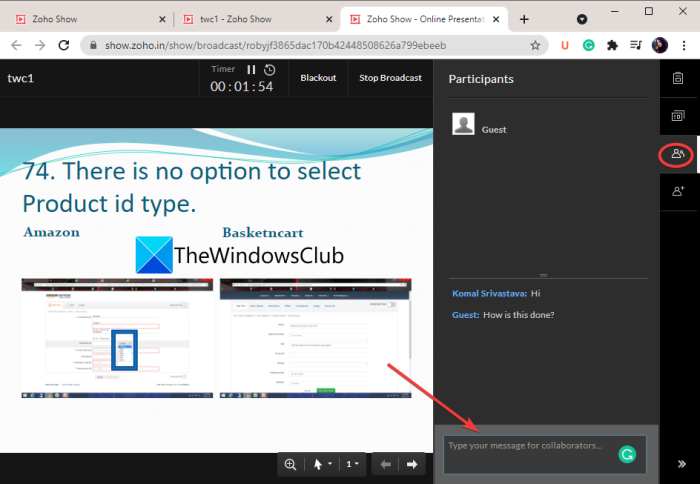
Osim toga, možete koristiti i strelicu miša, pokazivač(mouse arrow, pointer,) ili marker za isticanje važnih dijelova u prezentaciji.
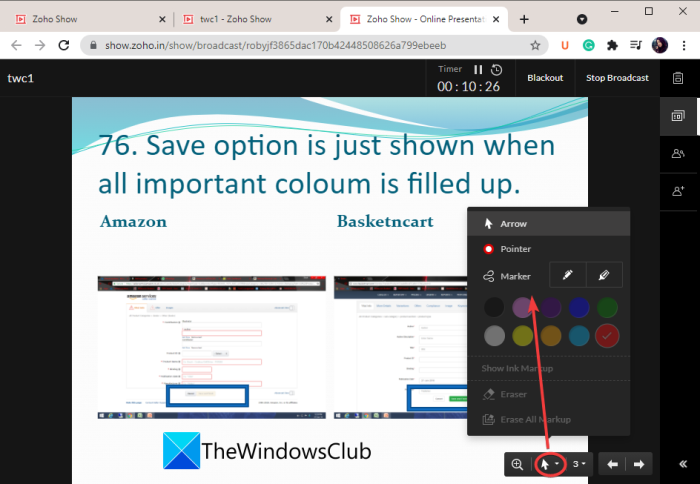
Također možete povećati određeni odjeljak u svojoj prezentaciji.
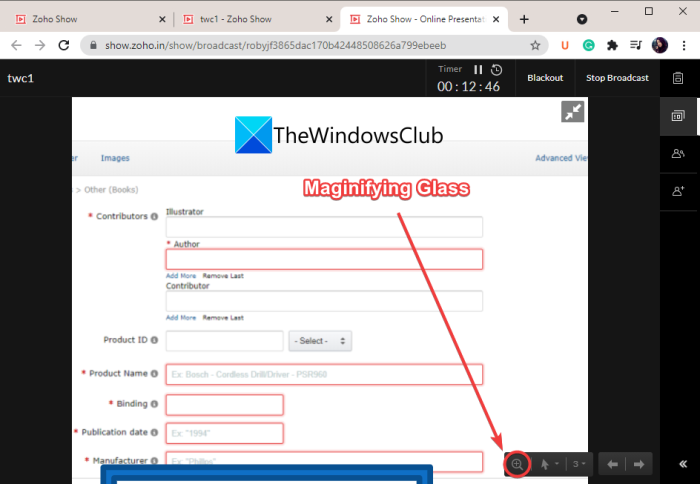
To je još jedan sjajan online alat za izradu interaktivne online prezentacije.
To je to!
Sada pročitajte: (Now read:) Najbolji besplatni alati za izradu PowerPoint prezentacije (PPT) na mreži.(Best free tools to create PowerPoint presentation (PPT) online.)
Related posts
Najbolji besplatni online alati za izradu dijagrama toka
Najbolje besplatne aplikacije za online ankete i izradu obrazaca
Kako besplatno generirati tekstualne slike na mreži
Besplatni program za preuzimanje i pretvaranje video zapisa na mreži - Grabber videa
Najbolji besplatni alati za testiranje online tipkanja za testiranje brzine tipkanja
Kako napraviti svoj vlastiti animirani film na mreži
7 najboljih besplatnih online mjerača vremena koje trebate označiti
7 načina da besplatno pregledate i pratite svoju kreditnu ocjenu na mreži
Besplatni online alati za izradu tortnih grafikona i trakastih dijagrama
16 najboljih mjesta za pronalaženje besplatnih audioknjiga na mreži
7 najboljih mjesta za legalno gledanje bollywoodskih filmova na mreži
6 mjesta za besplatno igranje retro igara na mreži
Najbolji besplatni online alati za izradu, generator i kreator logotipa
10 najboljih stranica za besplatno gledanje crtića na mreži
5 besplatnih online OCR usluga testiranih i recenziranih
Kako funkcioniraju online nastava? Što očekivati kada se prijavite
Besplatni generator lažnih imena za generiranje lažnog identiteta
7 najboljih internetskih izvora za besplatne Photoshop filtere
25 besplatnih online tečajeva za starije
Najbolji besplatni online upravitelji lozinki - jesu li sigurni?
